
Navigatiesysteem
TravelPilot
RGS 08
Gebruiksaanwijzing
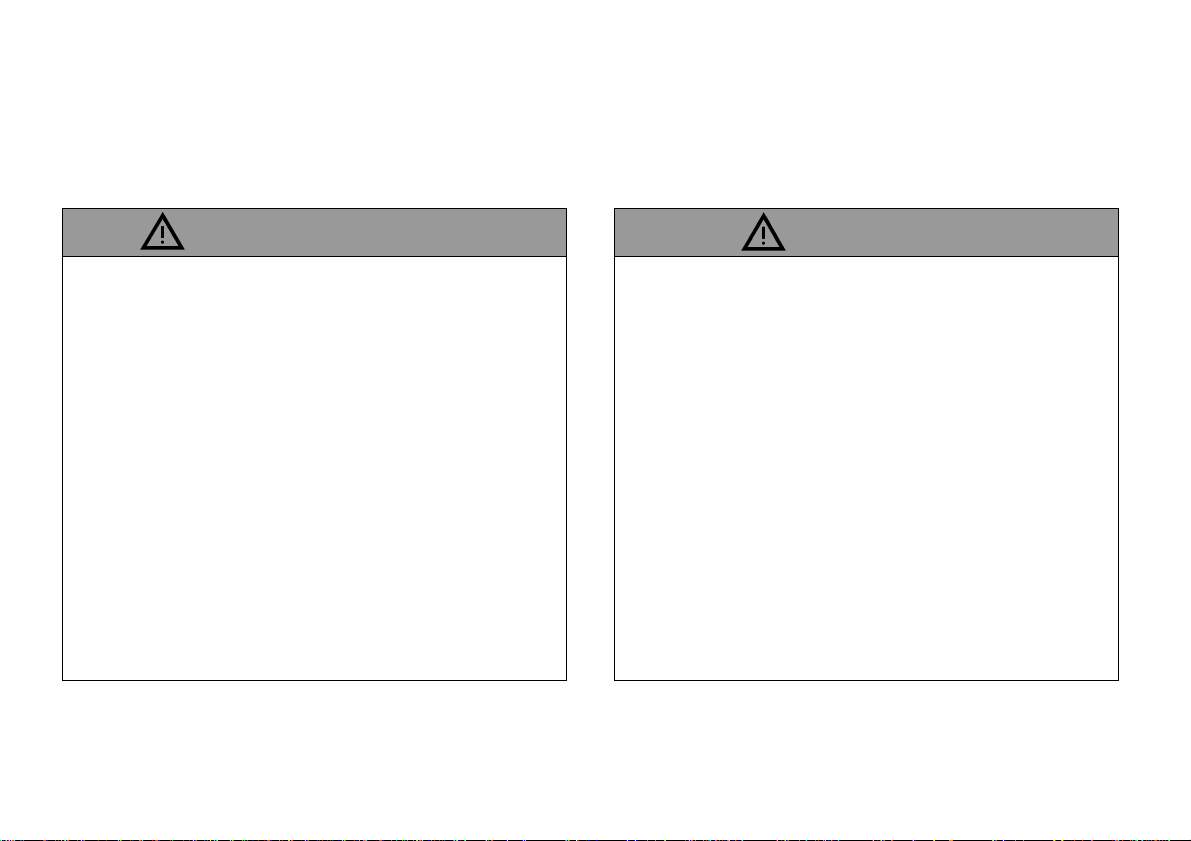
Algemene informatie
Bediening tijdens de rit
Afleiding door de TravelPilot RGN 08 kan leiden tot
“blindvliegen”.
Wanneer u geen aandacht schenkt aan de actuele
verkeerssituatie, kunt u ernstige ongelukken veroorzaken.
Onthoud dat u bv. bij een snelheid van 50 km per uur in
één seconde 14 meter aflegt.
•Maak uzelf voor het begin van de rit vertrouwd met
het apparaat.
• Gebruik tijdens de rit uitsluitend de gesproken informatie en de pictogrammen op de monitor.
• Stop op een geschikte plaats wanneer u de TravelPilot RGS 08 opnieuw wilt programmeren of wanneer u gedetailleerde informatie wilt oproepen.
Routegeleiding
De regeling van het verkeer ter plaatse kan afwijken
van de op de cd-rom opgeslagen gegevens.
De TravelPilot RGS 08 kan u vanwege de aard van het
systeem niet wijzen op een gewijzigde verkeerssituatie, bv. bij werk in uitvoering. Wanneer u de daadwerkelijke verkeerssituatie niet in acht neemt, bestaat het
gevaar dat u ernstige ongelukken veroorzaakt. Bovendien overtreedt u de verkeersregels.
• Let op de borden die de actuele regeling van het
verkeer aangeven. U als bestuurder bent als enige
verantwoordelijk voor de verkeersveiligheid.
• Gebruik telkens de nieuwste cd-rom voor de TravelPilot RGS 08, om dit probleem vooraf vergaand te
voorkomen. Vraag uw dealer naar de laatste update.
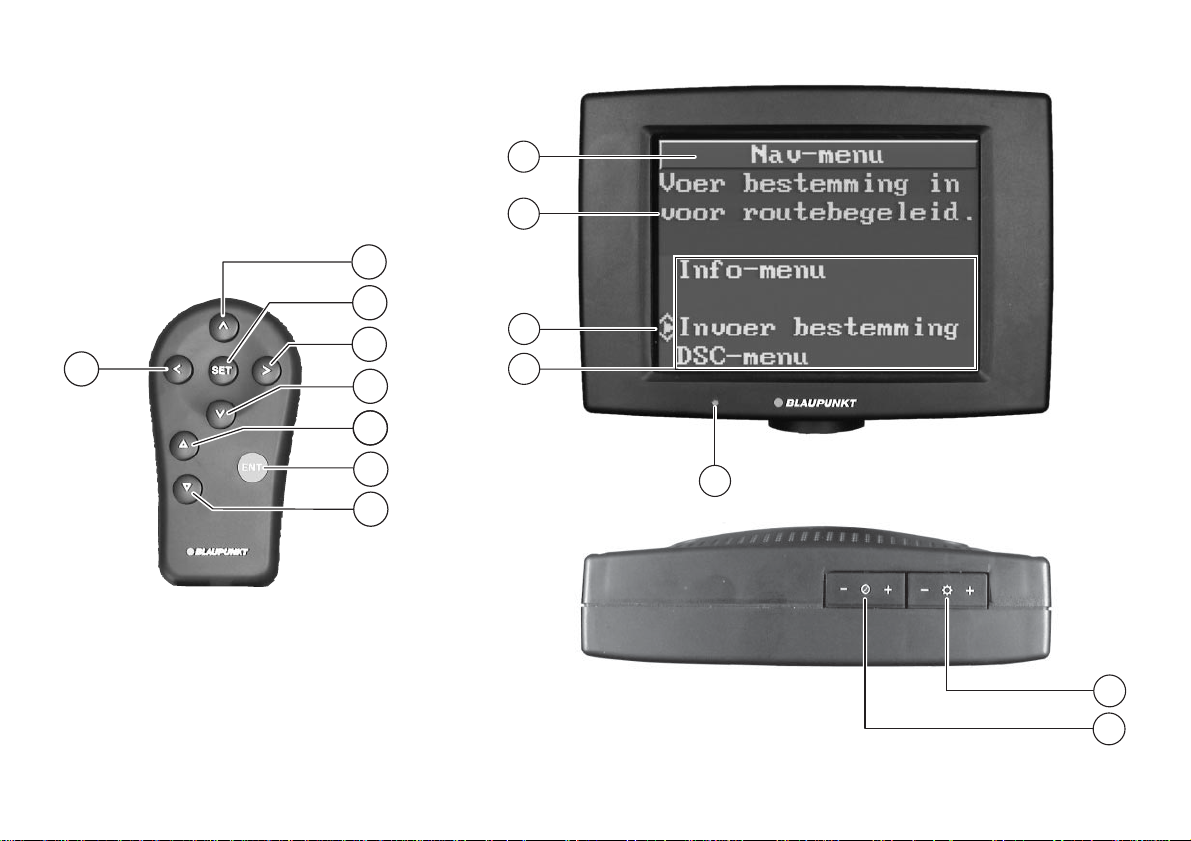
9
10
2
3
4
11
1
12
5
6
7
13
8
14
15
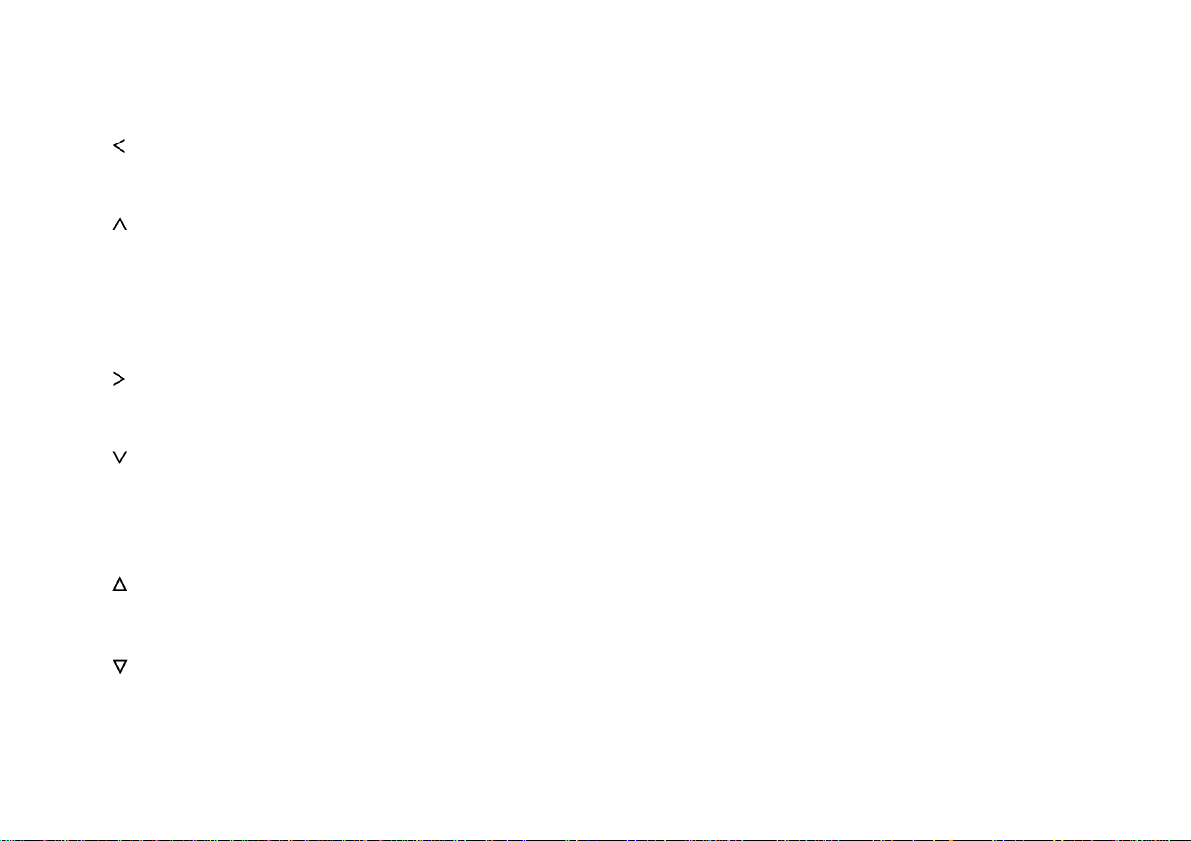
Elementen voor bediening en aangifte TravelPilot RGS 08
1 Tekens kiezen,
infolijst op kaart in- en uitschakelen,
trajectdelen blokkeren in filemenu
2 Tekens kiezen,
per bladzijde omslaan in lijsten,
zoomgebied wijzigen bij kaartweergave,
gesproken informatie luider bij routegeleiding
3 SET Gekozen teken instellen,
wisselen van monitorweergave
4 Tekens kiezen,
gesproken mededeling herhalen,
trajectdelen blokkeren in filemenu
5 Tekens kiezen,
per bladzijde omslaan in lijsten,
zoomgebied wijzigen bij kaartweergave,
gesproken informatie zachter bij routegeleiding
6 Cursor omhoog,
wisselen routegeleiding / kaartweergave
7 ENT Enter-toets (bevestiging)
8 Cursor omlaag,
filemenu oproepen tijdens routegeleiding
9 Hoofdregel
: Invoerveld
; Cursor, wordt gestuurd met 6 en 8.
De pijlen bij de cursor geven aan in welke richting de
cursor kan worden bewogen.
< Keuzeveld
= Automatische helderheidssturing
> Basishelderheid, instelbaar met + en –.
? Contrast, instelbaar met + en –.
4
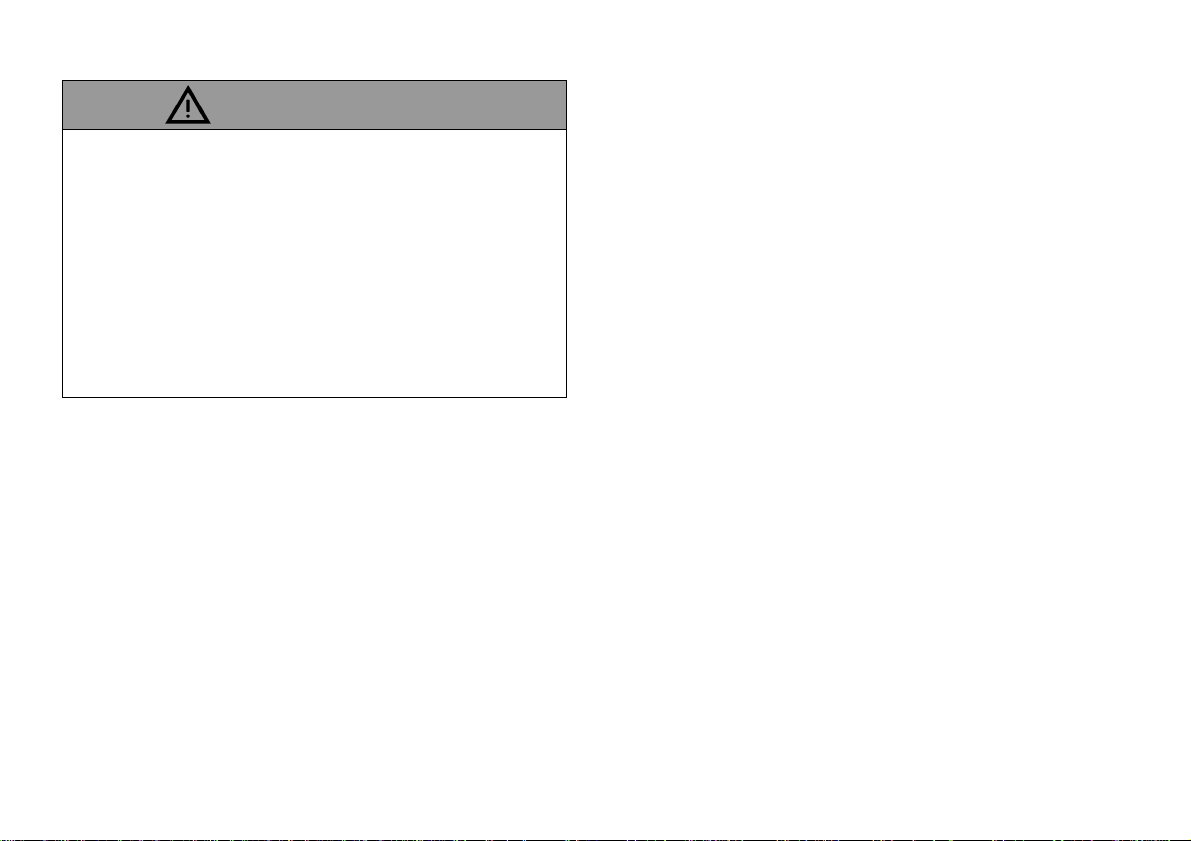
Toepassingsgebied
De TravelPilot RGS 08 is ontworpen voor het gebruik in personenauto’s.
Op de cd-rom zijn momenteel geen beperkingen voor
vrachtwagens en bussen opgeslagen, zoals hoogtebegrenzingen of maximale wiel- en asdruk. Wanneer
hierop niet wordt gelet, bestaat gevaar voor ongelukken. Bovendien overtreedt u de verkeersregels.
• De TravelPilot RGS 08 mag alleen in personenauto’s zonder beperkingen worden gebruikt.
Op de monitor wordt de informatie optisch weergegeven.
Bovendien worden de naam van de weg waarop u rijdt, de
afstand en de resterende reistijd naar het reisdoel weergegeven. Voor een afslag verschijnt de naam van de weg
waarin u dient af te slaan.
Wanneer u een aanwijzing niet hebt opgevolgd, wordt
binnen enkele seconden een nieuwe route naar het reisdoel berekend. Zo kunt u bv. gerust de u bekende ‘sluipweg’ nemen, hoewel de TravelPilot u eerst een andere
aanwijzing geeft.
Het systeem is bekend met wegen met eenrichtingsverkeer, zones met beperkt verkeer (voetgangersgebieden,
woonerven etc.) en afslagverboden, en houdt hiermee
rekening bij de routeberekening voor personenauto’s.
Productinformatie
De TravelPilot RGS 08 is een zelfstandig, actief routegeleidingssysteem.
Met dit systeem kunt u zich naar uw reisdoel laten geleiden
wanneer voor uw positie en het reisdoel een geldige
navigatie-cd is geplaatst.
Tevens zijn cd’s als de reisgids Merian Scout en cd’s voor
andere landen leverbaar.
De routegeleiding verloopt audiovisueel.
Via de radioluidsprekers verkrijgt u exacte informatie, bv.
wanneer u waarheen dient af te slaan. Het volume en de
klankkleur van de gesproken informatie kunnen worden
veranderd.
Geleverd pakket
TravelPilot RGS 08
Het navigatiesysteem bestaat uit een krachtige computer
met geïntegreerde cd-romspeler, GPS-ontvanger, gyro,
een afstandsbediening, een 5"-kleurenmonitor, een GPSantenne alsmede de actuele cd-rom.
5
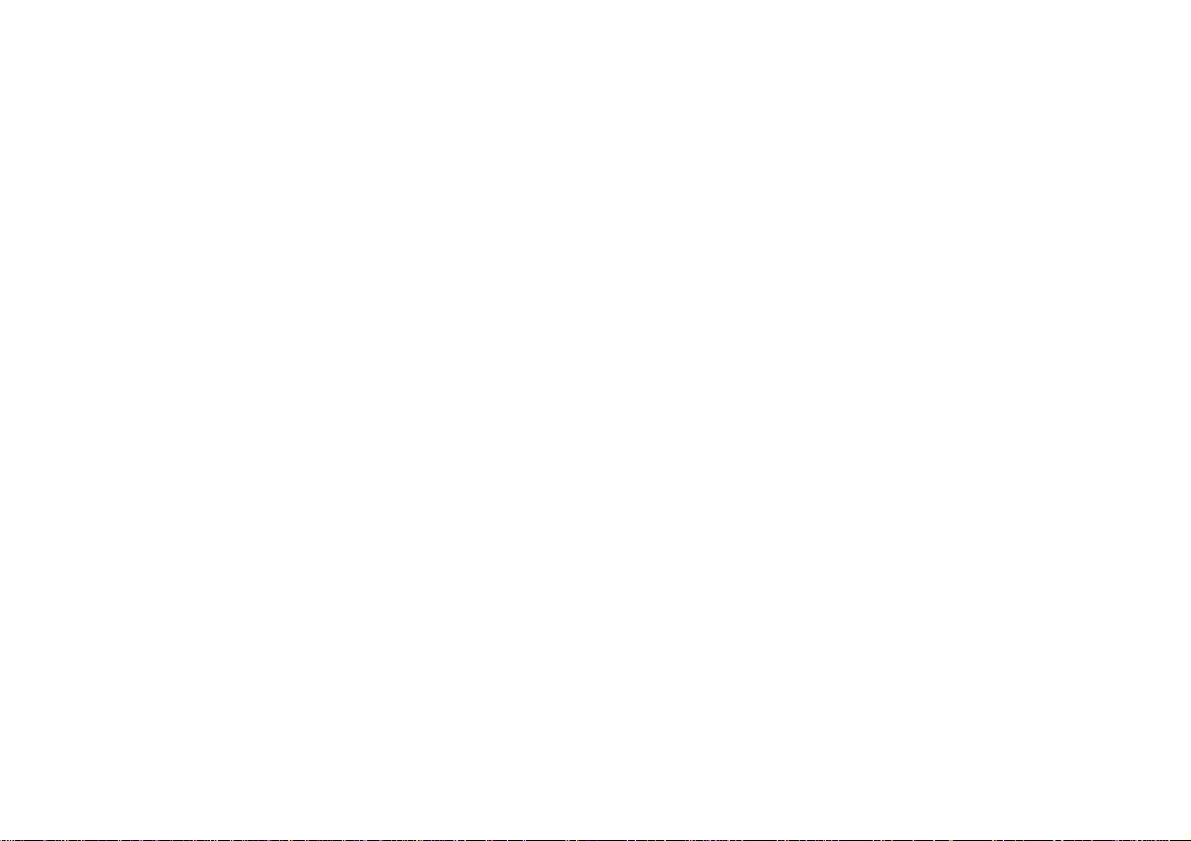
Inhoud
TravelPilot inschakelen ............................................... 7
Reisdoel invoeren ........................................................ 8
Bestemming uit geheugen ............................................. 9
Stad................................................................................ 9
Centrum ....................................................................... 10
Straat............................................................................10
Kruispunt ...................................................................... 11
Reisdoelen in de omgeving..........................................11
Buiten de stad .............................................................. 12
Bestemming bewaren .................................................. 12
Bestemming op kaart ................................................... 12
Start routebegeleiding .................................................. 14
Snelle weg....................................................................14
Korte weg ..................................................................... 14
Individueel .................................................................... 14
Verkeersopstopping ..................................................... 18
Weergavesoorten op de monitor .............................. 20
Pictogrammen .............................................................. 20
Kaartweergave ............................................................. 21
Symbolen op de kaart .................................................. 23
Info-menu.................................................................... 24
Kaart huidige positie.....................................................24
Bestemminginfo ........................................................... 25
Routebeschrijving.........................................................25
Autozoom ..................................................................... 25
Bestemmingsgebied.....................................................26
DSC-menu (Direct Software Control) ....................... 27
Bestemminggeheugen ................................................. 27
Actuele bestemming wissen......................................... 29
Invoer positie................................................................ 29
Wegenopties ................................................................ 31
Audio ............................................................................ 32
GPS-status................................................................... 33
Standby-tijd .................................................................. 34
Versie ........................................................................... 34
Demo............................................................................ 34
Voorbeeld voor het invoeren van het reisdoel ........ 35
Dag-/nacht-mode........................................................ 38
Demo-mode ................................................................ 39
Appendix..................................................................... 41
Cd-rom ......................................................................... 41
Cd verwisselen............................................................. 41
Onjuiste cd-rom............................................................ 42
Bandenwissel en calibrering ........................................ 42
Foutmeldingen ............................................................. 43
Cd-leesfout................................................................... 43
Reiniging van het display ............................................. 43
6
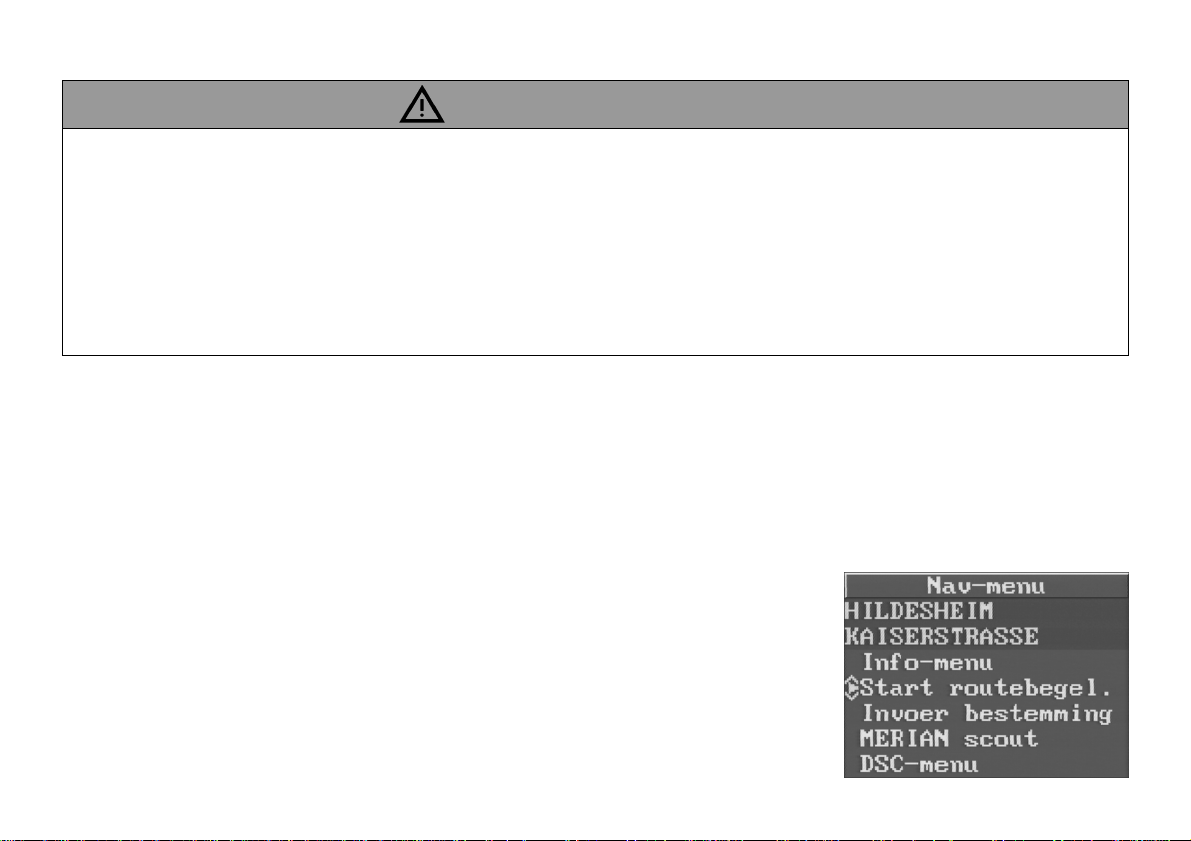
Bediening tijdens de rit
Afleiding door de TravelPilot RGS 08 kan leiden tot “blindvliegen”.
Wanneer u geen aandacht schenkt aan de actuele verkeerssituatie, kunt u ernstige ongelukken veroorzaken.
Onthoud dat u bv. bij een snelheid van 50 km per uur in één seconde 14 meter aflegt.
•Maak uzelf voor het begin van de rit vertrouwd met het apparaat.
• Gebruik tijdens de rit uitsluitend de gesproken informatie en de pictogrammen op de monitor.
• Stop op een geschikte plaats wanneer u de TravelPilot RGS 08 opnieuw wilt programmeren of wanneer u gedetailleerde informatie wilt oproepen.
TravelPilot inschakelen
De TravelPilot wordt geactiveerd wanneer het contact wordt aangezet.
Op de monitor verschijnt de als laatste ingestelde navigatiepagina.
Wanneer de kaartweergave op de monitor verschijnt (alleen tijdens de
standby-tijd):
• Kies het NAV-menu met ENT.
Nav-menu
Het verzoek tot invoeren van het reisdoel of het laatst gekozen reisdoel
verschijnt.
In het Nav-menu kunt u de volgende functies kiezen:
Info-menu
Start routebegeleiding (indien reisdoel ingevoerd)
Invoer bestemming
MERIAN scout (indien een reisgids-cd is geplaatst)
DSC-menu
7
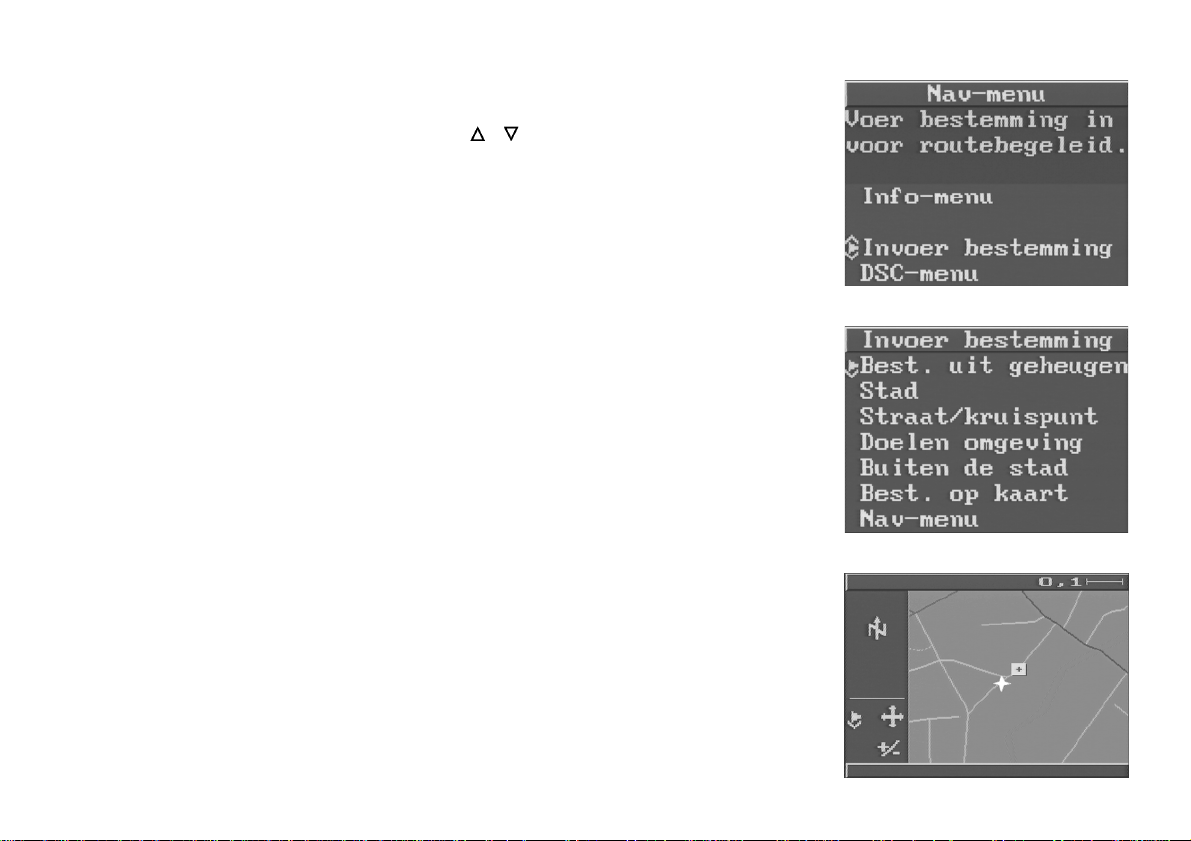
Reisdoel invoeren
• Zet de cursor op Invoer bestemming met / en
• bevestig dit met ENT.
Op de monitor verschijnt een selectie van mogelijkheden voor het invoe-
ren van het reisdoel:
Bestemming uit geheugen
Voorwaarde: U hebt minimaal één reisdoel opgeslagen.
Stad, wanneer het nieuwe reisdoel in een andere stad ligt dan het
vorige reisdoel.
Straat/kruispunt, wanneer het reisdoel in dezelfde stad ligt.
Voorwaarde: het laatste ingevoerde reisdoel bevat de naam van een
stad.
Doelen in de omgeving, wanneer u als reisdoel het centrum van de
plaats of andere bijzondere reisdoelen in de omgeving van de plaats
wilt kiezen.
Buiten de stad, wanneer uw reisdoel een snelwegop-/afrit, snelwegservicepunt, een snelwegknooppunt of een luchthaven is.
Bestemming op kaart, wanneer u een reisdoel direct vanaf de kaart
wilt kiezen.
8
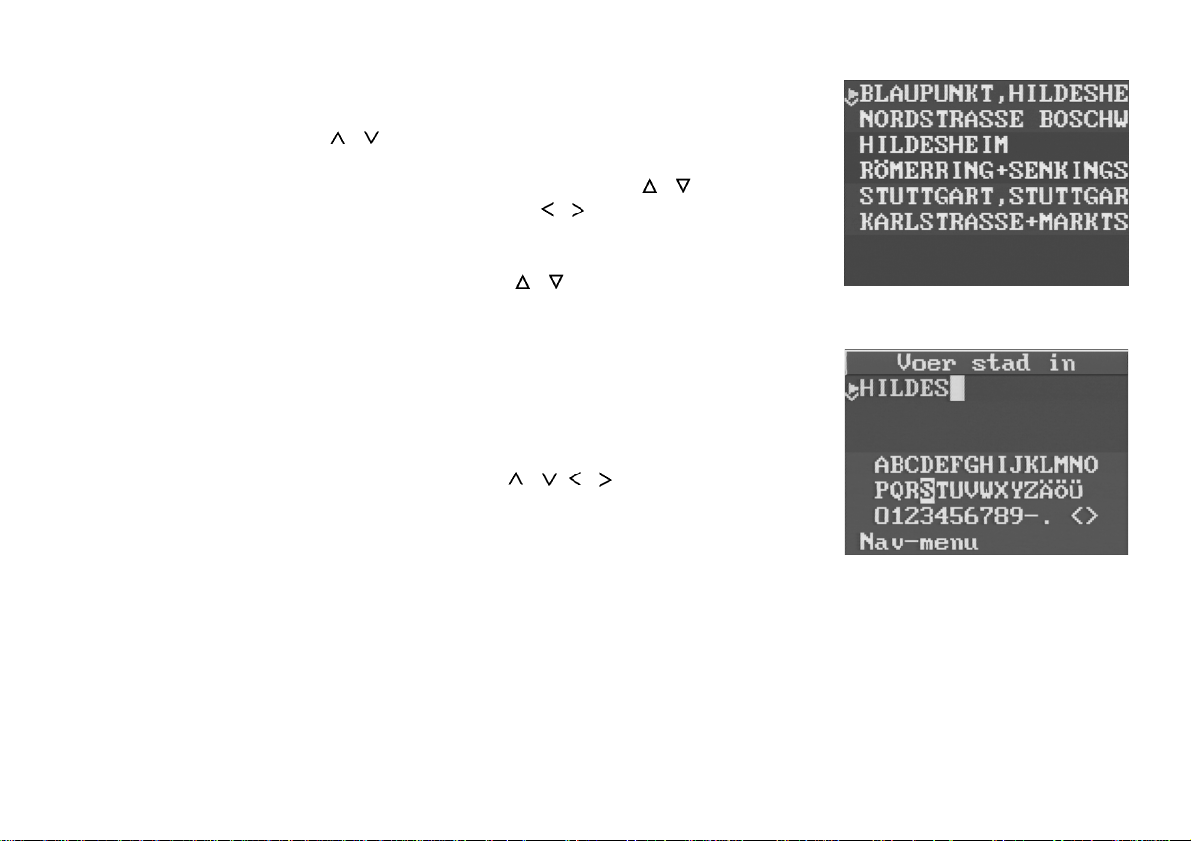
Best. uit geheugen Er moet minimaal één reisdoel in het reisdoel-
geheugen zijn opgeslagen.
Met / kunt u per pagina omslaan om een
reisdoel te kiezen.
Kies een reisdoel met de cursortoetsen / .
Verschuif de keuzebalk met / naar links of
naar rechts.
Bevestig de keuze met ENT.
Terug: Zet de cursor met / op Invoer
bestemming en bevestig de keuze met ENT.
Stad Om een plaats van bestemming in te voeren.
De naam van de als laatst gekozen plaats van
bestemming verschijnt op de monitor. Neem
de plaats over met ENT of voer als volgt een
nieuwe plaatsnaam in:
Verschuif de cursor met / , / en kies
het eerste teken. Druk op SET.
Het invoerveld wordt gewist en het eerste teken wordt ingevoerd.
Om zo snel mogelijk bij de plaats van de bestemming in het register te komen, moeten
afhankelijk van de eenduidigheid van de naam
maximaal zes tekens worden ingevoerd.
Voorbeeld:
Xanten – 1 één letter (X)
Münchweier – 6 zes letters (MÜNCHW)
Met ENT komt u in het register van plaatsnamen.
9
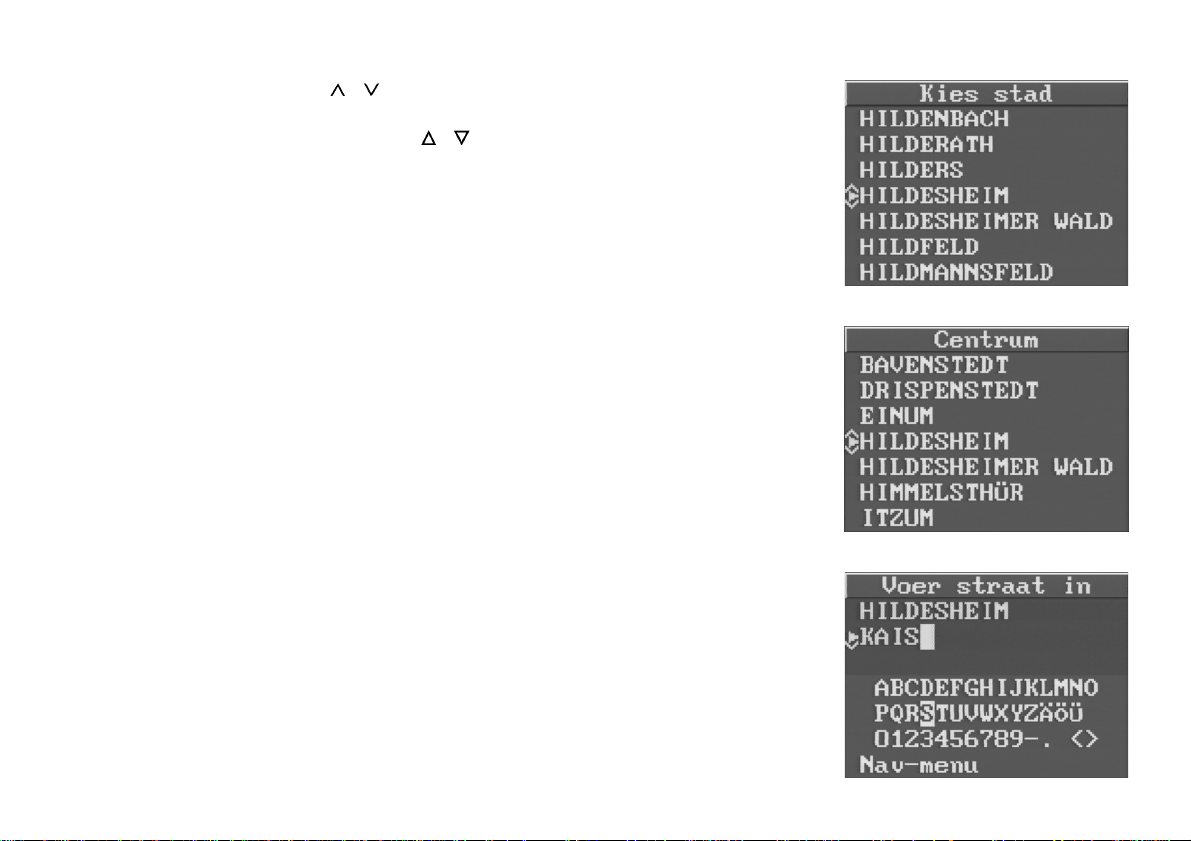
Met / kunt u voor uw keuzen per pagina
omslaan. Zet de cursor op de plaats van bestemming met / en bevestig deze met
ENT.
Stad wijzigen
Hiermee kunt u een reeds gekozen stad veranderen.
Nav-menu
Invoeren afbreken en terug naar het Navmenu.
Centrum Wanneer Centrum wordt gekozen, verschijnt
op de monitor een eventueel aanwezige lijst
van alle op de cd opgeslagen stadsdelen in de
plaats van bestemming.
Straat/kruispunt Deze menuoptie verschijnt alleen wanneer er
straten in de plaats van bestemming zijn gedigitaliseerd. De tekens worden ingevoerd zoals
hiervoor beschreven bij Stad. Zodra de gekozen straat is bevestigd met ENT wordt deze
als reisdoel aangegeven onder de gekozen
stad. Bij stadsdelen heeft de lijst met straten
altijd betrekking op de op de monitor als eerste weergegeven plaatsnaam.
Straat wijzigen
Hiermee kunt u een reeds gekozen straat veranderen.
10

Nav-menu
Invoeren afbreken en terug naar het Navmenu.
Kruispunt Door een kruispunt op te geven kunt u uw
reisdoel nauwkeuriger bepalen.
Bij Kruispunt worden alle straten weergegeven
die de gekozen straat kruisen of direct met
deze straat in verbinding staan.
Kies de kruising of splitsing die het dichtst bij
uw bestemming ligt en bevestig deze met
ENT.
Kruispunt wijzigen
Hiermee kunt u een reeds gekozen kruispunt
veranderen.
Nav-menu
Invoeren afbreken en terug naar het Navmenu.
Doelen omgeving Hier worden reisdoelen in de plaats van be-
stemming aangegeven, wanneer deze op de
cd-rom zijn opgeslagen, zoals Centrum, Sta-
tion, Parkeerplaats, Ziekenhuis etc., zodat
het reisdoel sneller kan worden gekozen. De
reisdoelen in de omgeving kunnen ook in een
grotere omtrek rondom de gekozen plaats liggen.
11
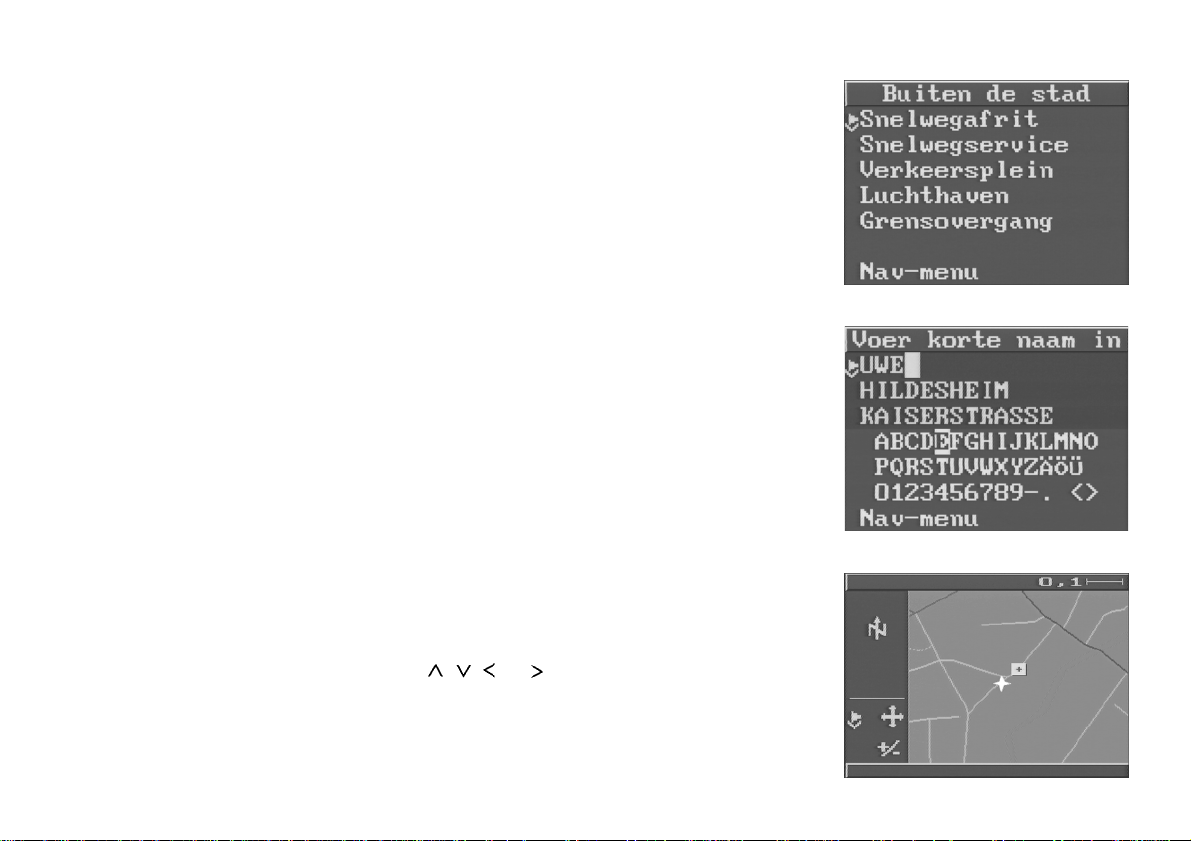
Buiten de stad Hier kunt u reisdoelen buiten de stad invoeren,
zoals snelwegafrit, snelwegservice of ver-
keersplein, luchthaven of grensovergang.
Onder Luchthaven en Grensovergang kunnen regionale en internationale luchthavens,
resp. grensovergangen worden ingevoerd.
Bestemming bewaren Het ingevoerde reisdoel kan voordat de route-
geleiding is gestart worden opgeslagen. Zet
hiertoe de cursor voor Bestemming bewaren
en druk op ENT.
Om het reisdoel snel terug te vinden, kunt u
een korte naam invoeren.
Wanneer u geen naam wilt invoeren, drukt u
alleen op ENT.
Het reisdoel is opgeslagen.
Best. op kaart Nadat deze menuoptie gekozen is, verschijnt
op de monitor en op het noorden georiënteerde kaart van het als laatste ingevoerde bestemmingsgebied. Wanneer van tevoren geen
reisdoel was ingevoerd, verschijnt de kaart
van de actuele positie. Met de menuopties aan
de linkerzijde van de monitor kan de functie
van de toetsen , , en comfortabel worden gewisseld. In de volgorde van boven naar
beneden hebben de menuopties de volgende
functies:
12
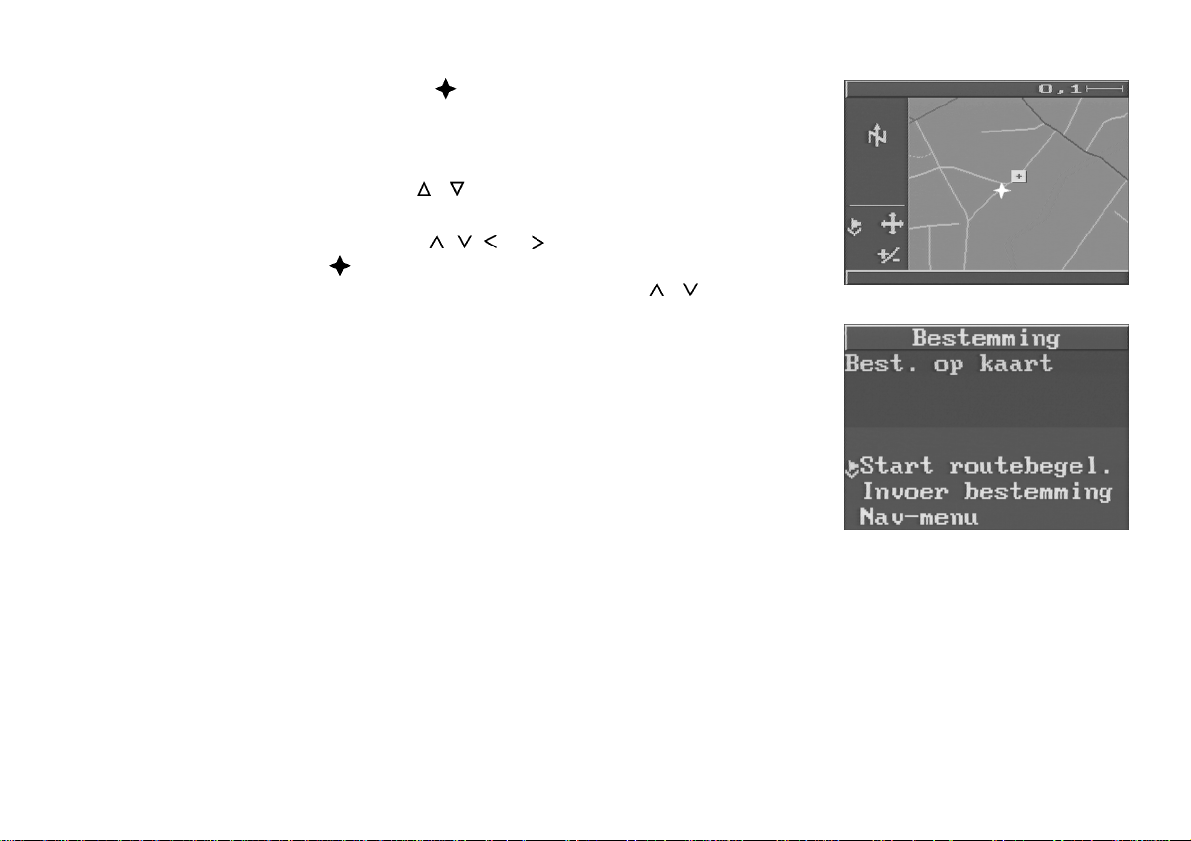
1. Reisdoelster naar links, rechts, boven,
beneden bewegen
2. Zoomfunctie
Zet de cursor voor de gewenste functie door
op de toetsen / te drukken.
Afhankelijk van de gekozen functie kunt u nu
met de toetsen , , en de reisdoelster op de positie zetten die u als volgend
reisdoel wilt bereiken, of met de toetsen /
de schaal van de kaart wijzigen (de cursor
moet voor +/- staan). Wanneer de reisdoelster
voorbij de rand van de kaart wordt bewogen,
verschijnt automatisch een andere uitsnede
van de kaart. Wanneer de positie is bereikt,
drukt u op ENT. U kunt het reisdoel een korte
naam geven. Wanneer u geen korte naam wilt
invoeren, drukt u op toets ENT.
Het reisdoel krijgt dan automatisch de naam
Best. op kaart. Start de routegeleiding of zet
de cursor voor Invoer bestemming en voer
opnieuw een reisdoel in. Met Nav-menu wordt
het invoeren van het reisdoel afgebroken.
13
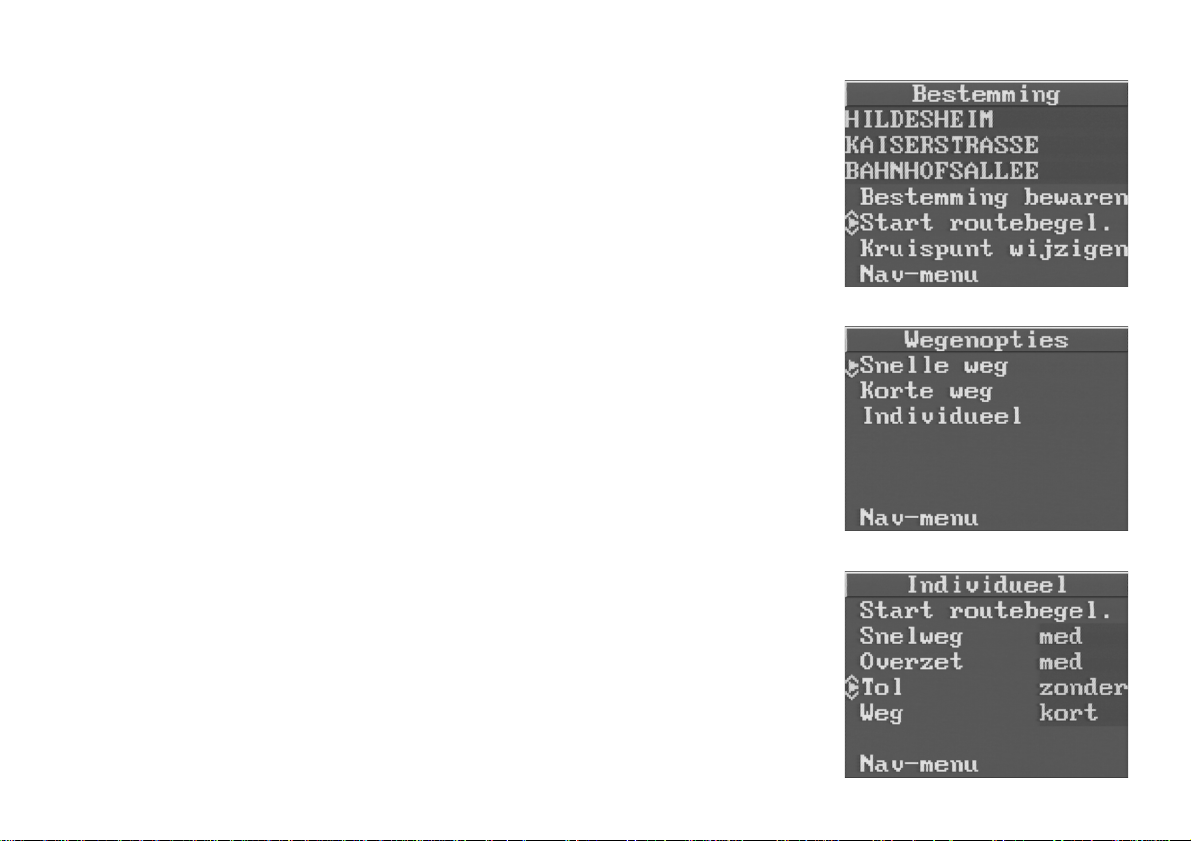
Start routebegel. Wanneer het reisdoel is ingevoerd, staat de
cursor automatisch voor de menuoptie Start
routebegel..
Door op toets ENT te drukken roept u het
menu Wegenopties op. De volgende opties
zijn mogelijk voor de berekening van het reisdoel.
Snelle weg Er wordt een route berekend met een zo kort
mogelijke reistijd tot het reisdoel.
Korte weg Er wordt een zo kort mogelijk route berekend,
geoptimaliseerd naar het af te leggen traject.
Individueel Onder deze menuoptie kunnen de opties
Snelweg, Overzet en Tol worden geblok-
keerd of vrijgegeven voor de routegeleiding.
Zet hiertoe de cursor voor de gewenste optie
en bevestig deze met ENT. Door opnieuw op
toets ENT te drukken kunt u de gekozen optie
inschakelen (met) of uitschakelen (zonder).
Bovendien kan onder de optie Weg op dezelfde wijze worden bepaald of met de ingestelde
opties een snelle of een korte route moet worden berekend. Alle gewenste combinaties van
de keuzeopties zijn mogelijk (bv. met snelweg
– met overzet – zonder tol – korte weg).
14

Nadat de opties zijn vastgelegd zet u de cursor voor Start routebegel. en start u de routegeleiding door op toets ENT te drukken.
Let op:
Het kan voorkomen dat er een route met een
bepaalde optie wordt berekend, hoewel deze
bij de keuze geblokkeerd werd. Wanneer u bv.
de optie “zonder overzet” hebt gekozen, maar
uw reisdoel is alleen via een veerpont te bereiken omdat het op een eiland ligt, berekent het
systeem de route tegen uw voorkeur toch mét
veerpont.
Nadat u het reisdoel hebt ingevoerd en de routegeleiding hebt geactiveerd door op toets
ENT te drukken, kunt u beginnen met de rit.
Het systeem begint de route te berekenen,
gebruik makend van de op de cd opgeslagen
wegenkaart. Op de monitor verschijnt de mededeling dat de route wordt berekend. Daarna
wijst een pijl in de windrichting van het doel
met de aanduiding Bereken route en de gesproken mededeling “De route wordt berekend.” Bovendien wordt de hemelsbrede afstand tot het reisdoel aangegeven.
Wanneer u zich met uw auto op een gedigitaliseerde weg bevindt, wordt u na voltooiing van
15

de routeberekening naar uw reisdoel geleid
d.m.v. gesproken rij-adviezen en pictogrammen.
Het volume van de gesproken mededelingen
kan tijdens de mededeling worden ingesteld
met de toetsen / . Met wordt de actuele
mededeling herhaald. Wanneer toets ENT tijdens de rit wordt ingedrukt, wordt de reisdoelinfo ca. vier seconden weergegeven. Terwijl
de reisdoel-info wordt weergegeven kunt u
terugkeren naar het Nav-menu door opnieuw
op toets ENT te drukken, bv. om het Infomenu op te roepen.
Wanneer u zich met uw auto op een niet-gedigitaliseerde weg bevindt, (bv. parkeerterrein,
garage, parkeergarage) verschijnt de mededeling Onbekende weg. Wanneer u zich met uw
auto buiten het gedigitaliseerde wegennet bevindt (bv. in het buitenland), verschijnt Onbe-
kend gebied.
In deze gevallen oriënteert u zich op de pijl op
de monitor, die in de richting van het reisdoel
wijst.
Nadat u van een niet-gedigitaliseerde weg
weer op het gedigitaliseerde wegennet bent
gekomen, heeft het systeem enkele honderden meters nodig om weer rij-adviezen te kunnen geven.
16

Mocht u de aanbevolen route verlaten, dan
berekent het systeem vanuit de actuele positie automatisch een nieuwe route naar
het reisdoel.
Wanneer u het reisdoel bereikt hebt, verschijnt
op het display een finishvlag en is de mededeling “U heeft uw bestemming bereikt” te horen.
Nadat de finishvlag verdwenen is, is op de
monitor alleen nog de naam van de straat te
zien waarop u op dat moment rijdt. Bij stilstand
verschijnt het Nav-menu.
Let op:
Wanneer het ingevoerde reisdoel buiten het
gedigitaliseerde wegennet ligt (bv. bijzondere
reisdoelen als werkplaatsen e.d.), verschijnt
nadat u het gedigitaliseerde gebied hebt verlaten een pijl op het display die in de richting
van het reisdoel wijst. De gesproken mededeling hierbij luidt “U heeft de omgeving van uw
bestemming bereikt.” Wanneer u zich in onmiddellijke nabijheid van het reisdoel bevindt,
volgt de mededeling “U heeft uw bestemming
bereikt.” Wanneer het gekozen reisdoel (bv.
een opgeslagen eigen positie) niet in het gedigitaliseerde gebied ligt, is de mededeling
“Voor deze bestemming kunnen geen rij-instructies worden gegeven” te horen. Op het
display verschijnt dan “Geen route” en de pijl
wijst in de richting van het reisdoel.
17

Verkeersopstopping Met de functie “Verkeersopstopping” kan de
berekende route overeenkomstig de verkeerssituatie worden beïnvloed. Dat wil zeggen, u
merkt een storing in het verkeer op of wordt
hierover geïnformeerd via de radio (bv. vanwege een file of werk in uitvoering). U kunt nu,
beginnend bij de actuele positie van de auto,
gedeelten van de route blokkeren. De te blokkeren gedeelten zijn afhankelijk van het aanwezige wegennet. Er kunnen telkens gedeelten tussen afslagen worden geblokkeerd. Het
eerste te blokkeren trajectdeel bevat het gedeelte tussen de positie van de auto en de als
tweede volgende afslag. De navigatie berekent dan vanaf de volgende afslag een route
die u – indien mogelijk – om de verstoring
heen geleidt. U roept de filefunctie op door op
toets te drukken.
Voorbeeld:
U rijdt in een plaats en bevindt zich met uw
auto tussen afslag A en afslag B. Via de verkeersinformatie hoort u dat zich tussen de afslagen C en D een storing in het verkeer bevindt.
18

Nu kunt u door op toets te drukken het filemenu oproepen. Er verschijnt een schuifregelaar met daarboven een afstandsaanduiding,
hier de afstand van de actuele positie van de
auto tot afslag C. Door op toets te drukken
voegt u het volgende gedeelte van de route
eraan toe.
In het voorbeeld is dit het gedeelte tussen C
en D. Door op toets te drukken verwijdert u
de trajectdelen weer. Wanneer u de gewenste
lengte van het te blokkeren trajectdeel hebt
gekozen, drukt u op toets ENT. De nieuwe
route, die rekening houdt met de storing in het
verkeer, wordt berekend.
Via menuoptie Afbreken verlaat u het filemenu zonder wijziging. Het menu voor de routegeleiding verschijnt weer.
Wanneer er een alternatieve route is berekend
en u opnieuw op toets drukt, verschijnt opnieuw het filemenu met de extra optie om de
alternatieve route te wissen. Zet hiervoor de
cursor op voor Wissen en druk op toets ENT.
Er wordt een nieuwe route berekend en het
menu voor de routegeleiding verschijnt.
Let op:
De filefunctie wordt opgeheven wanneer het
reisdoel is bereikt of wanneer een ander reisdoel of een andere file wordt ingevoerd.
19

Weergavesoorten op de monitor
Tijdens de routegeleiding zijn twee soorten weergave op de monitor
mogelijk:
• Pictogrammen (b.v. rij-adviezen)
• Kaartweergave
Pictogrammen
Wanneer de kaartweergave actief is, kan met toets worden overgeschakeld op de pictogrammen.
Op de monitor verschijnt:
- het pictogram voor het rij-advies (midden)
- de resterende afstand tot het reisdoel (linksboven)
- de resterende rijtijd (rechtsboven)
- de afstand tot de volgende afslag (rechts naast het pictogram)
- de weg waarop u rijdt of, bij stilstand, het Nav-menu (onder)
Bij een advies om af te slaan, verschijnt op de monitor:
- de weg waarnaar moet worden afgeslagen (boven), totdat de afslag
voltooid is
- een afstandsbalk die u geleidt tot aan het punt van afslaan (rechts
naast het pictogram)
20

Kaartweergave
Wanneer de kaartweergave actief is, kan met toets worden overgeschakeld op de pictogrammen. De kaart is tot de 20 km-schaal georiënteerd op
de rijrichting. Vanaf de 20km-schaal is de weergave georiënteerd in de
richting van het reisdoel. Vanaf de 10km-schaal is de kaart georiënteerd op
het noorden. U kunt de schaal wijzigen door op de toetsen / te drukken.
In de kaartweergave verschijnen:
- de berekende route (knipperend)
- de actuele positie van de auto en, afhankelijk van de schaal, ook
het reisdoel .
- de weg waarop u rijdt (beneden)
- de ware afstand tot het reisdoel (linksboven) of de naam van de weg
waarnaar u dient af te slaan.
- de gekozen schaal (rechtsboven)
- een infobalk (links) met reistijd
rij-advies
kompas
GPS-status
richting van het reisdoel
U kunt deze infobalk in- resp. uitschakelen door op toets te drukken.
- een wegenkaart in kleur tegen een lichtgrijze achtergrondkleur met
spoorlijnen, rivieren en bijzondere kaartsymbolen
- steden en plaatsen in donkergrijze kleur
- stadsparken (schaal 100 m - 500 m) en nationale parken (schaal
1km - 5 km) in groene kleur, rivieren en meren blauw
21

De straten zijn gekenmerkt met de volgende kleuren:
rood = autosnelweg
geel = autowegen
(schaal t/m 100 km)
groen = provinciale wegen
(schaal t/m 10 km)
donkergroen = doorgaande wegen in de bebouwde kom
(schaal t/m 2 km)
lichtbruin = woonstraten
(schaal t/m 0,2 km)
lichtbruin gestippeld = werkterreinen
(alleen schaal 0,1 km)
groen gestippeld = voetgangersgebieden
(schaal t/m 0,2 km)
22

Symbolen op de kaart
Bij de kaartweergave verschijnen afhankelijk van de gekozen schaal en de gebruikte cd
verschillende symbolen voor inrichtingen van algemeen belang.
De symbolen hebben de volgende betekenis:
Symbool Betekenis Symbool Betekenis
autoverhuur
station
winkelcentrum
luchthaven
hotel
ziekenhuis
openbare instelling
parkeerterrein
parkeer & reis
postkantoor
rustplaats met kiosk
restaurant
sportveld
tankstation
theater / bioscoop
toilet
werkplaats
23

Info-menu
Kaart huidige pos. Er verschijnt een kaart met de actuele posi-
tie van de auto. De kaart is tot de 20 kmschaal georiënteerd op de rijrichting. Vanaf
de 20 km-schaal is de weergave georiënteerd in de richting van het reisdoel. Vanaf
de 100 km-schaal is de kaart georiënteerd
op het noorden.
U kunt de schaal wijzigen door op de toetsen / te drukken.
Bij stilstand:
Terug naar het Info-menu met ENT.
Tijdens de rit:
Na indrukken van de ENT-toets is de reisdoel-info ca. vier seconden te zien.
Terug naar het Info-menu: Druk tijdens de
weergave van de reisdoel-info opnieuw op
ENT. Wanneer de routegeleiding actief is,
schakelt u met over op de pictogrammen.
Nav-menu Terug naar het Nav-menu.
Alleen nadat het reisdoel is ingevoerd en de routegeleiding is gestart:
Tijdens de rit worden deze menu’s continu geactualiseerd en er vindt
akoestische routegeleiding plaats.
24

Bestemminginfo De reistijd, afstand vanaf uw positie en de
plaatsnaam van het reisdoel worden weergegeven. Terug met Info-menu.
Routebeschrijving Hiermee kunt u de wegen laten weergeven
die u vanaf uw positie tot uw bestemming
zult berijden. Sla eventueel om met /
of / . Terug met Info-menu.
Let op:
Wanneer u zonder snelweg kiest, kan het
systeem de route op grotere afstand van
de positie aanvankelijk ook met gebruikmaking van snelwegen berekenen. Aangezien
de route tijdens de rit continu wordt geoptimaliseerd, kan de route bij nadering van
het reisdoel toch voldoen aan de gekozen
vereisten.
Autozoom Geeft positie , reisdoel en rijroute aan
op een zo goot mogelijke schaal.
positie
reisdoel
De oriëntatie is in beginsel op het noorden.
De positiepijl geeft de rijrichting aan t.o.v.
het noorden. De schaal kan worden gewijzigd met . Met wordt de optimale
schaal ingesteld.
Wijziging van de schaal onder Autozoom
25

laat de schaal van de routegeleidingskaart
ongewijzigd.
Bij stilstand:
Terug naar het Info-menu met ENT.
Tijdens de rit:
Na indrukken van de ENT-toets is de reisdoel-info ca. vier seconden te zien.
Terug naar het Info-menu: Druk tijdens de
weergave van de reisdoel-info opnieuw op
ENT. Wanneer de routegeleiding actief is,
schakelt u met over op de pictogrammen.
Bestemmingsgebied Geeft het gebied rondom het reisdoel weer
op dezelfde schaal als de kaart van de positie. De schaal kan worden gewijzigd met
de toetsen / .
De kaart is georiënteerd op het noorden.
Bij stilstand:
Terug naar het Info-menu met ENT.
Tijdens de rit:
Na indrukken van de ENT-toets is de reisdoel-info ca. vier seconden te zien.
Terug naar het Info-menu: Druk tijdens de
weergave van de reisdoel-info opnieuw op
ENT. Wanneer de routegeleiding actief is,
schakelt u met over op de pictogrammen.
26

DSC-menu (Direct Software Control)
Het DSC-menu dient om het systeem te configureren naar uw persoonlijke
wensen en bestaat uit de volgende menuopties:
Nav-menu
Bestemminggeheugen
Act. best. wissen
Invoer positie
Wegenopties
Audio
GPS-status
Standby-tijd
Versie
Demo
Nav-menu Terug naar het Nav-menu.
Bestemminggeheugen Onder deze optie kan het reisdoelgeheu-
gen worden bewerkt. De volgende bewerkingen zijn mogelijk:
Sorteren ABC . . .
Reisdoelen alfabetisch rangschikken
Sorteren afstand
Reisdoelen sorteren a.h.v. de afstand van
de positie van het moment.
De volgorde in het reisdoelgeheugen wijzigt zich met de positie.
27

Sortering terug
Sortering terugzetten op de volgorde waarin de reisdoelen werden ingevoerd.
Bestemming bewaren
Om het laatst ingevoerde reisdoel op te
slaan.
Om het reisdoel snel te kunnen terugvinden, kunt u een korte naam invoeren.
Wanneer u geen korte naam wilt invoeren,
drukt u alleen op ENT.
Positie als best.
U kunt uw positie opslaan als reisdoel. Dit
is vooral raadzaam wanneer u in een
vreemde stad terug wilt naar dit reisdoel,
bv. uw hotel. Er moet een korte naam worden ingevoerd. Elke korte naam kan
slechts eenmaal worden gebruikt. Wanneer
de korte naam al bestaat, wordt u gevraagd een andere naam in te voeren.
Bestemming wissen
Roep de functie op indien gewenst.
Kies het te wissen reisdoel met / en
bevestig dit met ENT.
Bevestig ja / nee met ENT.
Het reisdoel is gewist uit het reisdoelgeheugen.
DSC-menu
Terug naar het DSC-menu.
28

Act. best. wissen Het als laatste ingevoerde (actuele) reis-
doel wordt gewist.
U wordt verzocht een nieuw reisdoel in te
voeren.
Invoer positie Wanneer de auto met de autotrein of een
veerpont is vervoerd, moet het systeem
zich positioneren op de nieuwe positie. Dit
gebeurt m.b.v. GPS automatisch na enkele
honderden meters rijden. Wanneer het systeem zichzelf niet kan positioneren, moet
de positie met de hand worden ingevoerd.
Let op:
De positie moet een kruispunt of een opgeslagen positie zijn.
Uit geheugen
U kunt een opgeslagen reisdoel invoeren
als positie. De reisdoelen die geschikt zijn
om te worden ingevoerd als positie, zijn
met een kleur geaccentueerd.
Stad/kruispunt
U kunt de positie invoeren in de volgorde
stad, straat, kruispunt. Er bestaan niet-eenduidige kruisingen (ringwegen). Deze zijn
niet geschikt voor het invoeren van de positie.
29

Kaart
Met de menuopties aan de linkerzijde kan
de functie van de toetsen , , en
comfortabel worden gewisseld. In de volgorde van boven naar beneden hebben de
menuopties de volgende functies:
1. Autosymbool naar links, rechts, bo-
ven, beneden bewegen
2. Zoomfunctie
3. Autosymbool oriënteren op de rijrich-
ting
Het kiezen van de gewenste functie ge-
schiedt met de toetsen / . Afhankelijk
van de gekozen functie kunt u het autosymbool nu met de toetsen , , en
op de daadwerkelijke positie zetten, met
de toetsen / de schaal van de kaart
wijzigen (cursor staat voor +/-) of het autosymbool in de gewenste rijrichting
draaien (cursor staat voor ).
DSC-menu
Terug naar het DSC-menu.
30

Wegenopties Hier kunt u vastleggen welke voorinstellin-
gen er gelden na het oproepen van Start
routegeleiding en op welke positie de cursor staat.
DSC-menu
Terug naar het DSC-menu.
Snelle weg
Wanneer u snelle weg kiest en activeert
door op toets ENT te drukken, staat de cursor na het oproepen van menuoptie Start
routebegel. automatisch voor snelle weg.
Korte weg
Wanneer u korte weg kiest en activeert
door op toets ENT te drukken, staat de cursor na het oproepen van menuoptie Start
routebegel. automatisch voor korte weg.
Individueel
Hier kunnen opties worden ingesteld voor
de individuele routeberekening. Deze worden automatisch overgenomen wanneer na
Start routegeleiding “individueel” wordt gekozen als routeberekening. Zet hiertoe de
cursor voor de gewenste optie en bevestig
deze met ENT. Door opnieuw op toets ENT
te drukken kunt u de gekozen optie inschakelen (met) of uitschakelen (zonder).
31

Audio Taal
U kunt een in het overzicht vermelde taal
kiezen voor het display en de gesproken
mededelingen. Wanneer de taal wordt gewijzigd, worden de gesproken mededelingen automatisch opnieuw geladen.
Let op:
Bij enkele instelbare talen, bv. Deens en
Zweeds, verschijnen de menu’s in de desbetreffende taal, maar worden de gesproken mededelingen in het Engels weergegeven.
Taal opnieuw laden
Bij spanningsonderbrekingen of bij ontkoppeling van de accu kan het voorkomen dat
de mededelingen onvolledig of vervormd
worden weergegeven. In dit geval moet de
taal opnieuw worden geladen.
Let op:
Het laden van de taal duurt doorgaand 30
seconden.
Volume
Wanneer Volume is gekozen, kunt u het
basisvolume (volume bij inschakelen) instellen met / .
32

Afwijkingen van het basisvolume kunnen
tijdens de routegeleiding worden ingesteld
met / . Deze afwijkingen blijven bewaard totdat het apparaat wordt uitgeschakeld.
Bass
U kunt de basweergave wijzigen met / .
Er volgt een akoestische bevestiging.
Treble
U kunt de hoogweergave wijzigen met /
. Er volgt een akoestische bevestiging.
DSC-menu
Terug naar het DSC-menu.
GPS-status Informatie over hoeveel satellieten er be-
schikbaar zijn en hoeveel daarvan er worden ontvangen. Daarna volgt de aanduiding van de positie (geografische lengte en
breedte).
DSC-menu
Terug naar het DSC-menu.
33

Standby-tijd Wanneer het contact van de auto wordt
afgezet, wordt ook de TravelPilot volledig
uitgeschakeld. Nadat de TravelPilot opnieuw is ingeschakeld, moet de routegeleiding opnieuw worden gestart. Om de routegeleiding actief te houden, kunt u een
standby-tijd invoeren. Tijdens deze standby-tijd is de monitor donker, maar de als
laatste ingestelde toestand blijft bewaard.
Deze verschijnt na het starten van de auto
direct op de monitor en de routegeleiding
wordt automatisch voortgezet.
De maximale standby-tijd bedraagt 45
minuten, ook wanneer een langere tijd
wordt ingevoerd.
Versie Aanduiding van de softwareversie.
Demo Simulatie van een Start-routegeleiding.
Beschrijving zie pagina 39.
34

Voorbeeld voor het invoeren van het reisdoel
Gekozen reisdoel:
Hildesheim, kruising Kaiserstraße / Bahnhofsallee
Kies met de cursor achtereenvolgens de volgende menu-opties met de
functietoetsen en bevestig ze met ENT:
• Nav-menu
• Invoer bestemming
• Stad
Op de hoofdregel verschijnt Voer stad in.
Kies de letter H op de volgende wijze:
• Druk op / resp. / totdat de H invers wordt weergegeven.
• Druk op SET.
De H verschijnt nu in het invoerveld.
Kies achtereenvolgens I, L, D, E en S. Op de invoerregel moet nu HILDES
staan.
Deze letters zijn voldoende om in het plaatsnamenregister in de buurt van
de stadsnaam HILDESHEIM te komen.
• Beëindig het invoeren met ENT.
Het plaatsnamenregister verschijnt.
De cursor staat bij HILDESHEIM.
• Druk op ENT.
Op de monitor verschijnt na korte tijd het gekozen reisdoel HILDESHEIM.
35

Let op:
Wanneer u de gewenste plaats niet kunt vinden in het weergegeven
overzicht, kunt u “per pagina” omslaan met / .
Omdat het kruispunt Kaiserstraße / Bahnhofsallee moet worden ingevoerd,
• Zet de cursor op Straat / kruispunt en
• druk op ENT.
Kies de letter K op de volgende wijze:
• Druk op / resp. / totdat de K invers wordt weergegeven.
• Druk op SET.
De K verschijnt nu in het invoerveld.
Kies achtereenvolgens A, I, en S. In het invoerveld moet nu KAIS staan.
Deze letters zijn voldoende om in het register in de buurt van de straatnaam
KAISERSTRASSE te komen.
• Beëindig het invoeren met ENT.
De cursor staat bij KAISER-FRIEDRICH-S, de eerste straatnaam met
KAIS.
36

Let op:
Op de monitor verschijnt “KAISER-FRIEDRICH-S”. De straatnaam is te
lang voor het display. U kunt de rest van de naam lezen door op te
drukken. De naam luidt KAISER-FRIEDRICH-STRASSE.
• Zet de cursor op KAISERSTRASSE en
• druk op ENT.
Op de monitor verschijnt na korte tijd het gekozen reisdoel “HILDESHEIM
KAISERSTRASSE”.
Deze informatie zou al genoeg zijn voor de routegeleiding. In dit voorbeeld
moet het reisdoel echter de kruising Kaiserstraße / Bahnhofsallee zijn.
• Zet nu de cursor op Kruispunt en
• druk op ENT.
Op de monitor verschijnen alle straten die de Kaiserstraße kruisen of er
direct mee in verbinding staan.
• Zet nu de cursor op BAHNHOFSALLEE en
• druk op ENT.
Het reisdoel is nu volledig ingevoerd, op het display verschijnt het reisdoel
HILDESHEIM KAISERSTRASSE BAHNHOFSALLEE en de cursor staat
voor Start routebegel..
37

Dag-/nacht-mode
Het beeld van de monitor kan worden gewijzigd:
Dag-mode
Rood-mode
Zwart-mode
De weergave in rood of het uitschakelen van de monitor is altijd raadzaam
wanneer de lichte weergave als storend kan worden ervaren, bv. bij
nachtelijke ritten.
Overschakelen:
• Druk op SET totdat de gewenste mode verschijnt.
In de zwart-mode keert u met het indrukken van een willekeurige toets terug
naar de dag-mode.
38

Demo-mode
Aanwijzing voor het gebruik in de demonstratiewand:
Wanneer de RGS 08 in de demo-mode in een demonstratiewand
wordt gebruikt, is een minimale calibrering noodzakelijk. Zet hiertoe
de TravelPilot uit. Druk dan op de cursor down-toets en schakel de
TravelPilot weer in. Nadat het servicemenu is verschenen, kunt u dit
via de menuoptie Navigation weer verlaten.
Om de demo-mode uit te voeren gaat u als volgt te werk:
1. Kies in het DSC-menu de optie Demo. Het nevenstaande masker
verschijnt.
Met Normaal wordt een route eenmaal gereden en wordt vervolgens
gestopt. Daarop moet een nieuw reisdoel worden ingevoerd en moet
de routegeleiding opnieuw worden gestart.
Wanneer Auto repeat wordt gekozen loopt de demonstratie continu
door, d.w.z. de route wordt telkens herhaald van Start tot het reis-
doel.
2. Nadat een van deze menuopties gekozen is, wordt het systeem op-
nieuw opgestart.
3. Kies na het opnieuw opstarten in het DSC-menu Invoer positie en
voer een stad, straat en het desbetreffende kruispunt in zoals be-
schreven in het hoofdstuk “Voorbeeld voor het invoeren van het reis-
doel”. Nadat het adres is ingevoerd moet de afstand tot de kruising
nog worden gekozen.
Het is aan te bevelen om de positie op 50 meter vooruit te zetten.
Zet hiertoe de cursor op 50 m vooruit en bevestig dit door op ENT
te drukken.
39

4. Kies daarna Positie instellen en druk op toets ENT.
5. Voer nu een reisdoel in zoals u gewend bent en start de routegelei-
ding. De demo loopt automatisch nadat de route is berekend. In
deze mode kunt u alle functies gebruiken zoals in de praktijk.
6. Vanuit de normale navigatiemode kunt u terugkeren naar de demo-
mode door in het DSC-menu Navigatie te kiezen. De navigatiecom-
puter wordt opnieuw opgestart, waarna wordt teruggekeerd naar het
Nav-menu.
40

Appendix
Cd-rom
Op de cd-rom zijn de voor de routegeleiding benodigde gegevens digitaal
opgeslagen. De exacte inhoud vindt u in de documentatie bij de cd.
Cd verwisselen
De cd-rom kan alleen worden verwisseld wanneer de auto stilstaat. Het
systeem moet ingeschakeld zijn. Om een geplaatste cd-rom te verwijderen
schuift u de vergrendelingshendel naar links. De cd-rom wordt naar buiten
geschoven. Terwijl de cd-rom naar buiten wordt geschoven, mag de
vergrendelingshendel niet naar rechts worden bewogen. Schuif de nieuwe
navigatie-cd met de tekst naar boven voorzichtig zover in de opening dat
deze door de cd-romspeler zelfstandig naar binnen wordt getransporteerd.
Nadat de cd volledig naar binnen is getransporteerd, schuift u vergrendelingshendel weer naar rechts.
Let op:
Nadat de cd is verwisseld, wordt de taal indien nodig automatisch opnieuw
geladen door het systeem. Het laden van de taal duurt doorgaans 30 seconden.
cd-opening
vergrendelingshendel
41

Onjuiste cd-rom
Wanneer er een onjuiste cd-rom in de navigatiecomputer wordt geplaatst,
verschijnt de foutmelding “CD read error. Please eject CD!”. Verwijder in dit
geval de verkeerde cd-rom en vervang deze door de juiste. Om technische
redenen verschijnt deze foutmelding ook wanneer tijdens het gebruik de
maximaal toegestane temperatuur wordt overschreden. Laat het apparaat
verder lopen totdat de interne ventilator de computer weer heeft afgekoeld
tot de normale temperatuur. Wanneer deze is bereikt, wordt de computer
automatisch opnieuw opgestart en verschijnt het navigatie-basismenu.
Bandenwissel en calibrering
Bij het wisselen van zomer- naar winterbanden en omgekeerd kunnen
afstandsfouten optreden (i.h.b. bij het gebruik van wielsensoren). Wanneer
de optredende afstandsfout na verwisseling van de banden het functioneren van de navigatie ongunstig beïnvloedt, moet het systeem opnieuw
worden gecalibreerd. Neem hiervoor a.u.b. contact op met een TravelPilotdealer. De normale slijtage van de banden wordt door het systeem
automatisch verrekend.
Attentie: Onjuiste calibrering kan leiden tot onjuist functioneren van
het systeem. Neem bij twijfel contact op met een TravelPilot-dealer.
42

Foutmeldingen
Indien tijdens het gebruik een van de genoemde foutmeldingen op de
bovenste regel van het display verschijnt, dient u contact op te nemen met
uw servicewerkplaats.
Mogelijke foutmeldingen:
• Controleer calibrering
• Controleer wegsensor
• Controleer GPS-antenne
• GPS-ontvanger defect
• Controleer GYRO
Cd-leesfout
Deze foutmelding verschijnt wanneer de gegevens op de cd-rom niet
correct kunnen worden gelezen (bv. vanwege sterke trillingen of een
beschadigde cd-rom). De foutmelding heeft geen invloed op het functioneren van de navigatiecomputer. Indien de foutmelding niet vanzelf verdwijnt,
kunt u op een willekeurige toets op het bedieningspaneel drukken.
Reiniging van het display
Gebruik om het display te reinigen een vochtige doek zonder schoonmaakmiddel.
Wijzigingen voorbehouden!
43

Blaupunkt-Werke GmbH
Bosch Gruppe
12/98 K7/VKD 8 622 401 208 D3 (NL)
